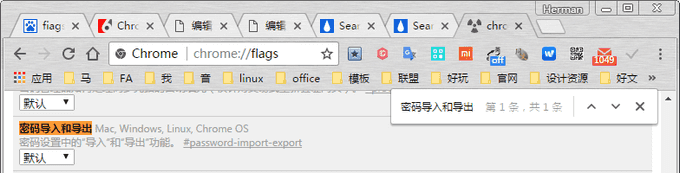当我们要更换浏览器时,chrome浏览器内的用户帐号和密码如何能同步过去呢,如果新的浏览器是火狐或者是欧朋,这些浏览器都有同步导入的提示,根据提示操作就可以导入,很简单,这里就不多讲。今天我们要说的是如何手工导出。
手工转移账号密码
如果用户选择的浏览器既不能直接进行谷歌浏览器数据的同步操作,自身的导入功能也不支持导入相关的密码信息,那么我们就只能采取手工的办法进行数据的转移操作了。要进行这个转移操作的话,首先就需要将谷歌浏览器里面已有的密码数据进行保存,然后再将导出的数据导入到其他的浏览器里面。
首先在谷歌浏览器的地址栏输入“chrome://flaqs”,引号不用,并按下回车键,从而进入到浏览器的后台设置界面。在弹出的页面中点击右上角的菜单按钮,在弹出的菜单里面点击“查找”命令。接着在弹出的搜索框里面输入关键词“密码导入和导出”,查找到“密码导入和导出”这个选项后,在列表里面选择“已启用”选项就可以了。如图:
然后根据提示重新启动浏览器,就可以启用这个密码导出的相关功能了。现在点击谷歌浏览器右上角的菜单按钮,在弹出的菜单里面点击“设置”命令。接着在弹出的选项窗口里面点击最下方的“显示高级设置”命令,在“密码和表单”里面找到“管理密码”选项,点击该选项,在弹出的对话框列表里面就可以看到浏览器已经存储的密码信息。选择点击下面的“导出”按钮,就可以将密码导出成以逗号分隔的Excel文件。不过为了保障用户的信息安全,在进行密码导出时必须首先输入当前WindOWS用户的密码,从而完成用户身份的验证。
现在我们用办公软件打开刚刚导出的表格文件,就可以清晰地在里面看到一排一排的账号密码信息,而且所有的信息内容都是通过明文进行显示的。这个表格的结构也非常简单,其中每一行显示的就是一个账号密码的相关信息。整个表格文件用四列进行显示,其中第一列显示的是网站的名称信息,第二列显示的是登录网址的链接信息,第三和第四列分别显示的是登录的账号以及对应的密码信息。在了解到这个账号密码表格文件的相关信息以后,我们就可以将这些数据导入到需要的浏览器里面。
比如我们打开“360安全浏览器”,点击工具栏中的“登录管家”按钮,在弹出的对话框里面点击左下角的“设置”按钮。这时就会弹出一个“登录管家设置”对话框,选择对话框中的“网站列表”标签,然后点击下面的“新建”按钮。在弹出的对话框里面我们就可以看到“网站”、“网址”、“账号”、“密码”等需要填写的信息,而这些信息正好跟我们刚刚浏览的表格文件结构一模一样。所以我们要做的就是把每一行中的信息,复制粘贴到对应的输入框里面就可以,接着点击“确定”按钮完成操作。接下来再点击“新建”按钮,进行第二条账户信息的转移操作,直到所有的信息转移完成。
小提示
对于一些连手工添加账号信息都没有的浏览器来说,那么我们只能采用最传统的方法进行操作。也就是打开浏览器后在地址栏里面输入对应的网站登录链接,分别将账号密码复制粘贴到对应的输入框里面。在进行登录以后浏览器会弹出一个询问提示框,这样我们才可以将账号密码等信息保存到新的浏览器里面。